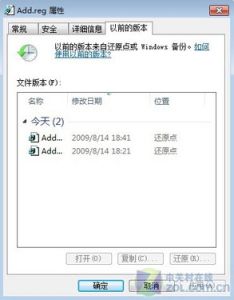概述
要開始數據保護,必須先將所選數據的完整副本複製到 DPM 伺服器的存儲池中。之後,將定期使用對受保護數據的更改使副本同步。DPM 按照指定的計畫為保護組中的每個副本創建卷影副本。如果出現數據丟失或損壞,您可以訪問卷影副本以恢復以前版本的檔案。您可以恢複數據,也可以啟用最終用戶恢復以便最終用戶能夠獨立恢復他們自己的數據。
如果 DPM 伺服器具有足夠的存儲空間,DPM 可為每個保護組存儲最多 64 個卷影副本。如果已經達到存儲區域限制且創建了新的卷影副本,則最舊的卷影副本會被自動刪除且不能被還原。在選擇卷影複製時間時,DPM 向您提供恢復範圍和最大數據丟失預估。這些預估將幫您指定可提供足夠數據保護並達到您的恢複目標的卷影複製計畫。每日可安排最多 8 次卷影複製。
卷影副本備份可確保:
應用程式在備份過程中向卷中繼續寫入數據。
打開的檔案在備份時不再被遺漏。
任何時候都可以執行備份而不會封鎖用戶。
某些應用程式在檔案打開時管理存儲一致性的方式不同,這可能影響備份中檔案的一致性。對於關鍵應用程式,請參閱應用程式文檔或向提供商諮詢,以便獲取有關備份方式的建議。如有疑問,請在執行備份前關閉應用程式。
啟用卷影副本服務
“卷影副本”只能針對磁碟分區或卷進行設定,而不能針對特定的資料夾來設定。該服務支持文檔、表格、圖形圖像以及資料庫檔案副本的創建,但不支持應用程式的升級前版本以及E-mail數據副本的創建。以在Windows Server 2003系統中啟用“卷影副本”服務為例介紹方法:
第1步,在“我的電腦”視窗中右鍵單擊已分享檔案夾所在的NTFS分區(如H區),選擇“屬性”命令。在打開的“本地磁碟(H) 屬性”對話框中切換到“卷影副本”選項卡,然後單擊“啟用”按鈕。
第2步,打開“啟用卷影副本”對話框,提示用戶啟用卷影副本可能會對伺服器的讀寫性能帶來負面影響。確認該操作不會影響伺服器的正常運行,單擊“是”按鈕。稍等片刻“卷影副本”服務即被啟用,這時在“所選卷的卷影副本”列表框中會列出即時創建的副本。